Navigieren in Ihrem Dashboard
Ihr Dashboard ist die Standard Startseite für Intune for Education. Hier beginnen Sie bei jeder Anmeldung, und es ist der Ausgangspunkt für die Verwaltung Ihrer Benutzer, Apps und Geräte.
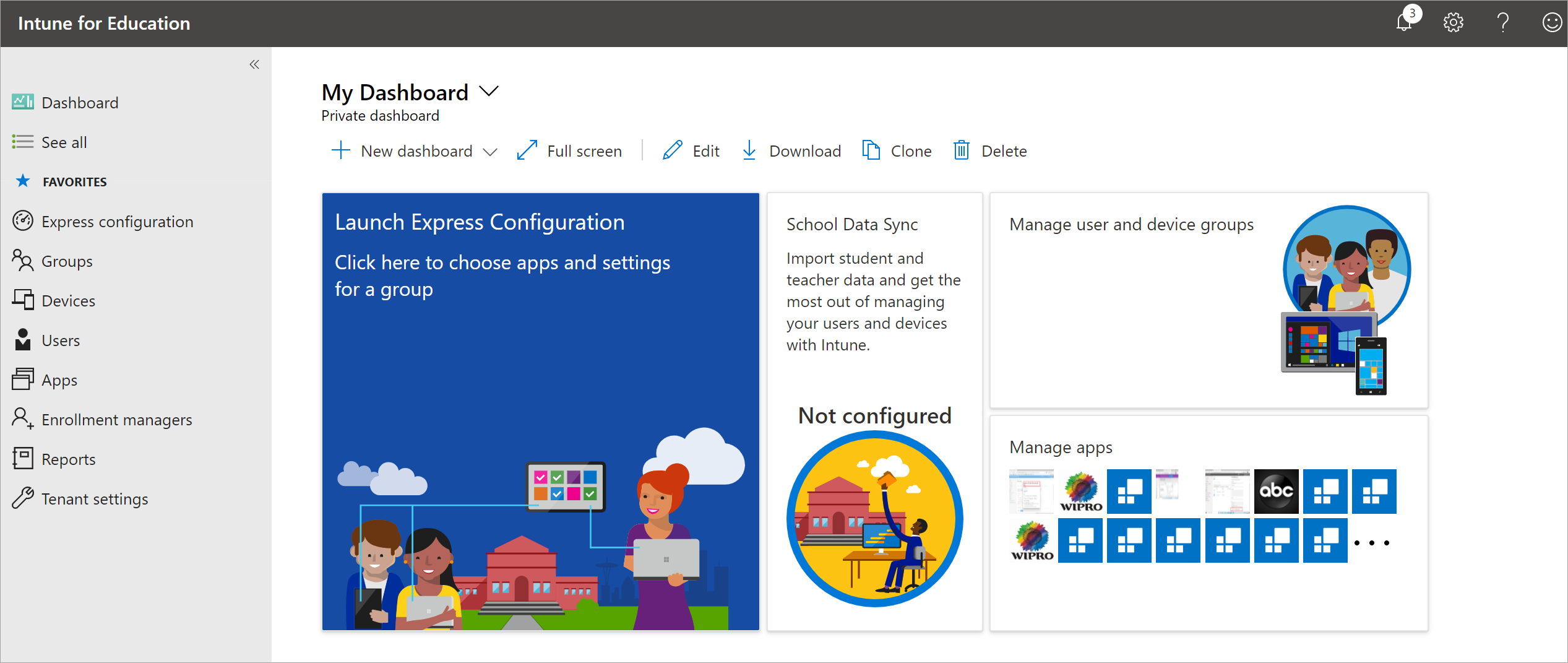
Dashboardstandardeinstellungen und -anpassungen
Die Standard-Dashboard zeigt die folgenden Kacheln an, um Ihnen den Einstieg in wichtige Geräteverwaltungsaufgaben zu erleichtern:
- Starten der Express-Konfiguration
- School Data Sync
- Verwalten von Benutzer- und Gerätegruppen
- Apps verwalten
Einige Kacheln, z. B. School Data Sync und Verwalten von Apps, zeigen Metriken wie Die Konfiguration status und den aktuellen App-Bestand an.
Sie können die Dashboard Tools verwenden, um Ihre Dashboard zu erweitern, zu bearbeiten, herunterzuladen, zu klonen oder zu löschen.

Wählen Sie Neue Dashboard aus, um eine Dashboard von Grund auf neu zu erstellen. Beim Erstellen eines neuen Dashboard werden vorhandene Dashboards nicht überschrieben oder entfernt. Wählen Sie den Pfeil neben dem aktuellen Dashboard Namen aus, um auf Ihre anderen Dashboards zuzugreifen.
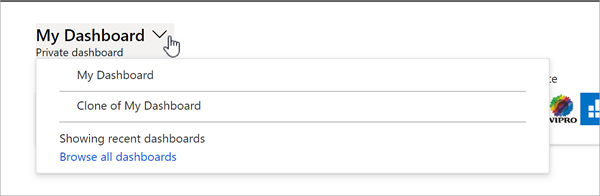
Seitenleiste
Jede Seite in Intune für Bildungseinrichtungen verfügt über eine Randleiste, über die Sie auf die Verwaltungsbereiche des Portals zugreifen können. Wählen Sie Alle anzeigen aus, um zusätzliche Bereiche und Dienste in Intune für Bildungseinrichtungen anzuzeigen, die nicht aufgeführt sind.
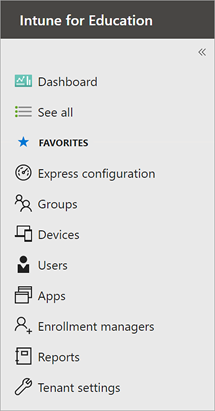
Um die Links in der Seitenleiste neu anzuordnen, zeigen Sie mit dem Cursor auf die rechte Seite eines Links. Drücken Sie dann, und ziehen Sie ihn, um den Dienst neu zu positionieren.
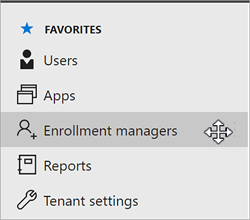
Nächste Schritte
Gehen Sie die Express-Konfiguration durch, um Schnellbenutzer und Geräte mit den wesentlichen Konfigurationen einzurichten. Weitere Informationen finden Sie unter Express-Konfiguration in Intune for Education.
Feedback
Bald verfügbar: Im Laufe des Jahres 2024 werden wir GitHub-Tickets als Feedbackmechanismus für Inhalte auslaufen lassen und es durch ein neues Feedbacksystem ersetzen. Weitere Informationen finden Sie unter: https://aka.ms/ContentUserFeedback.
Einreichen und Feedback anzeigen für